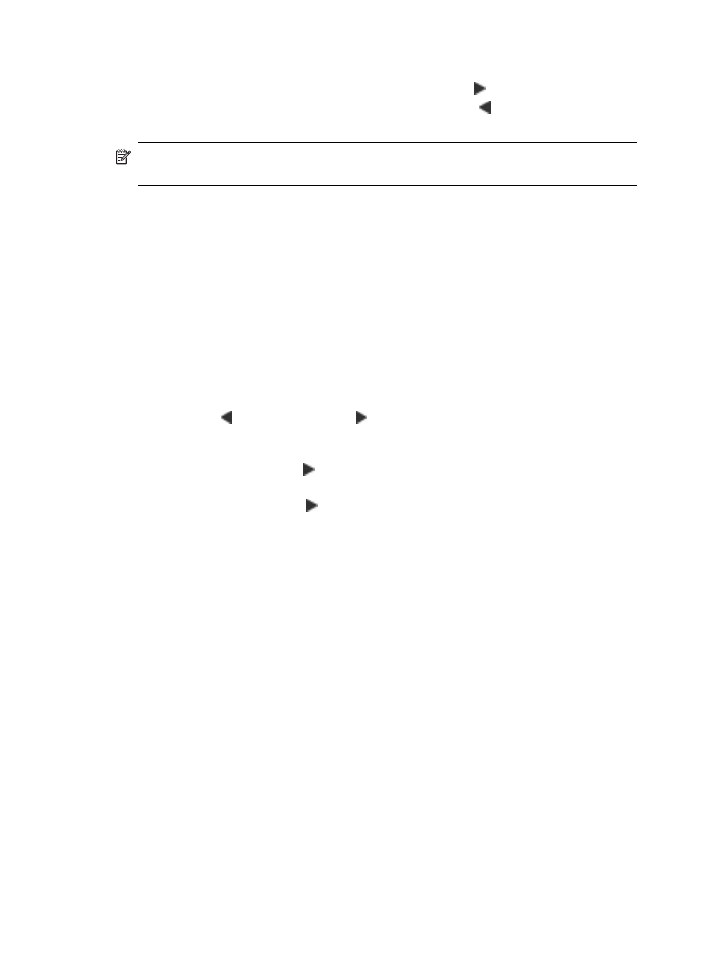
A másolat elmosódott részeinek javítása
A Minőségjavítás szolgáltatással javíthatja a szöveges dokumentumok minőségét a
fekete szöveg széleinek élesítésével, illetve módosíthatja a fényképeket az egyébként
fehérként megjelenő világos színek fokozásával.
Az alapértelmezett beállítás a Vegyes. A Vegyes minőségjavítással élesíthetők az
élek a legtöbb eredeti dokumentumban.
Életlen dokumentum másolása az eszköz kezelőpaneléről
1. Győződjön meg arról, hogy van papír a főtálcában.
2. Helyezze a dokumentumot másolandó oldalával lefelé a lapolvasóüvegre.
3. A a balra nyíl vagy a a jobbra nyíl lenyomásával válassza ki a Másolás -
fekete-fehér vagy a Másolás - színes lehetőséget, majd nyomja meg az OK
gombot.
4. Nyomja meg a a jobbra nyíl gombot addig, míg az Minőségjavítás lehetőség
meg nem jelenik, majd nyomja meg az OK gombot.
5. Nyomja meg a a jobbra nyíl gombot addig, amíg a Szöveg beállítás meg nem
jelenik, majd nyomja meg az OK gombot.
6. Nyomja meg a Start gombot.
Ha az alábbiak valamelyike fordul elő, kapcsolja ki a Szöveg minőségjavító beállítást
a Fotó vagy a Nincs lehetőség kiválasztásával:
•
A másolatokon színes pontok látszanak a szöveg körül
•
A nagyméretű, fekete betűk elmosódottak (nem simák)
•
A keskeny, színes objektumok vagy vonalak helyenként feketék
•
A világosszürke vagy középszürke területeken vízszintes szemcsés vagy fehér
csíkok jelennek meg